# 1.JENKINS 是什么❔
Jenkins是一个自包含的、开源的自动化服务器,可以用于自动化与构建、测试、交付或部署软件相关的各种任务。
Jenkins可以通过本机系统包、Docker安装,甚至可以由任何安装了Java运行时环境(JRE)的机器独立运行
# 2.centos 安装jenkins
三种方式
- 通过 Docker 安装
- 通过 Jenkins.war 在 Tomcat 中运行
- 通过 Yum 的方式安装
# 2.1 通过docker 安装
- 创建jenkins 文件,并修改文件权限
mkdir -p /usr/local/atom.hu/jenkins
chown -R 1000:1000 /usr/loca/atom.hu/jenkins
- 拉取镜像
docker pull jenkins
- 启动镜像
docker run -p 8080:8080 -p 50000:50000 --name jenkins --privileged=true -v /usr/local/atom.hu/jenkins/:/var/jenkins_home -d jenkins
稍作等待

进入目录查看密码
[root@localhost secrets]# cat initialAdminPassword
9ca7368042fe45be8b693ab43e7797d1
# 2.2 通过jenkins.war 的方式安装
在jenkins官网 (opens new window)中下载war包
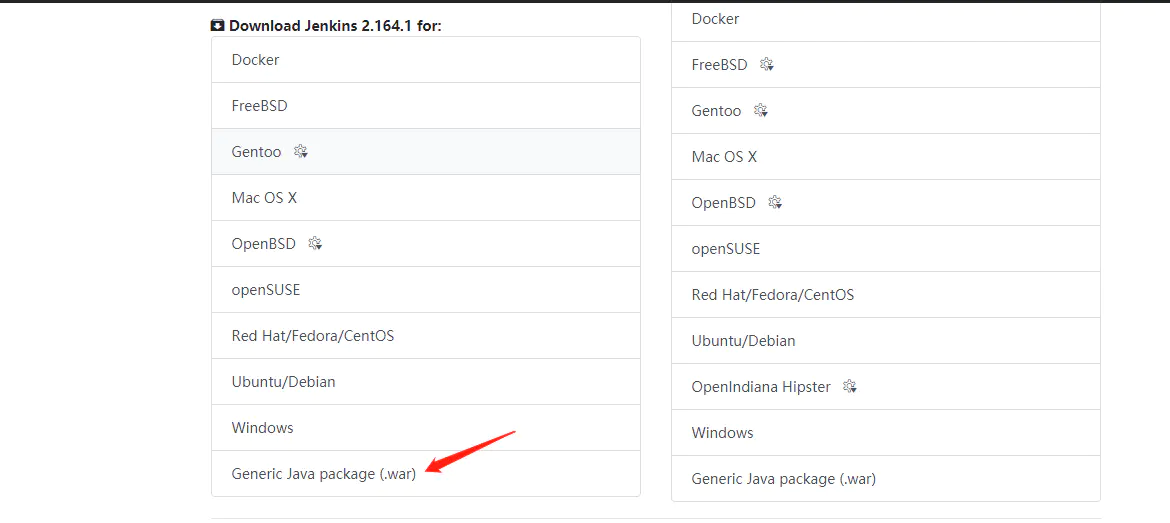
可以直接右键复制软件地址, 使用 wget 命令进行下载
wget http://mirrors.jenkins.io/war-stable/latest/jenkins.war
下载完成后 将项目放入tomcat中webapps 文件夹下
# 2.3 通过yum的方式安装jenkins
获取软件安装源
sudo wget -O /etc/yum.repos.d/jenkins.repo https://pkg.jenkins.io/redhat-stable/jenkins.repo
sudo rpm --import https://pkg.jenkins.io/redhat-stable/jenkins.io.key
安装jenkins
shellyum -y install jenkins
安装完成后 启动jenkins
systemctl start jenkins
通过对三种方式的实验 每种方式都进行了探索, 最后选择通过yum的方式进行安装, 也是最麻烦的安装方式, 但是相对可靠, docker 的安装方式虽然简便, 但是会遇到比较多软件环境问题. 使用jenkins.war的方式, 也相对比较简便, 但是也是遇到比较多的问题, 最后还是放弃了, 采用了最原始也是最麻烦的方式
# 3.0 前提条件
WARNING
为了保证后面的配置能够顺利进行, 需要一些前期的准备工作, 需要修改一些配置
修改jenkins的配置文件
# 打开jenkins的配置文件
vim /etc/sysconfig/jenkins
# 修改 $JENKINS_USER 的值为root
$JENKINS_USER="root"
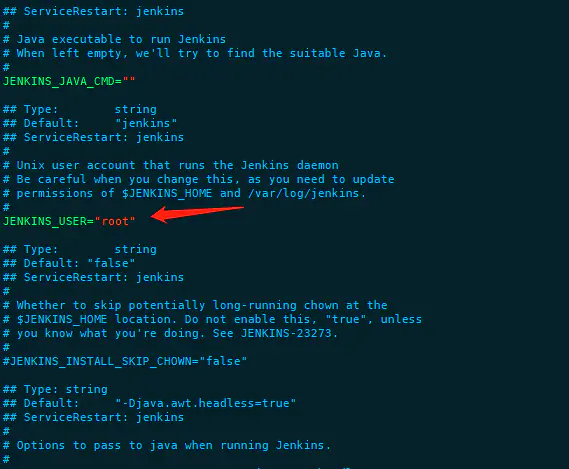
修改Jenkins相关文件夹用户权限
chown -R root:root /var/lib/jenkins
chown -R root:root /var/cache/jenkins
chown -R root:root /var/log/jenkins
重启Jenkins服务并检查运行Jenkins的用户是否已经切换为root
# 重启Jenkins(若是其他方式安装的jenkins则重启方式略不同)
systemctl restart jenkins
# 查看Jenkins进程所属用户
ps -ef | grep jenkins
# 若显示为root用户,则表示修改完成
TIP
到此为止, 前期准备工作就算完按成了, 可以开始进行jenkins自动化部署了
# 4.0 插件
WARNING
在jenkins中, 新手推荐直接安装推荐插件, 后设置管理员密码后, 进入主界面, 切记不要忘记密码, 虽然也有解决办法, 但是还是记住密码的好
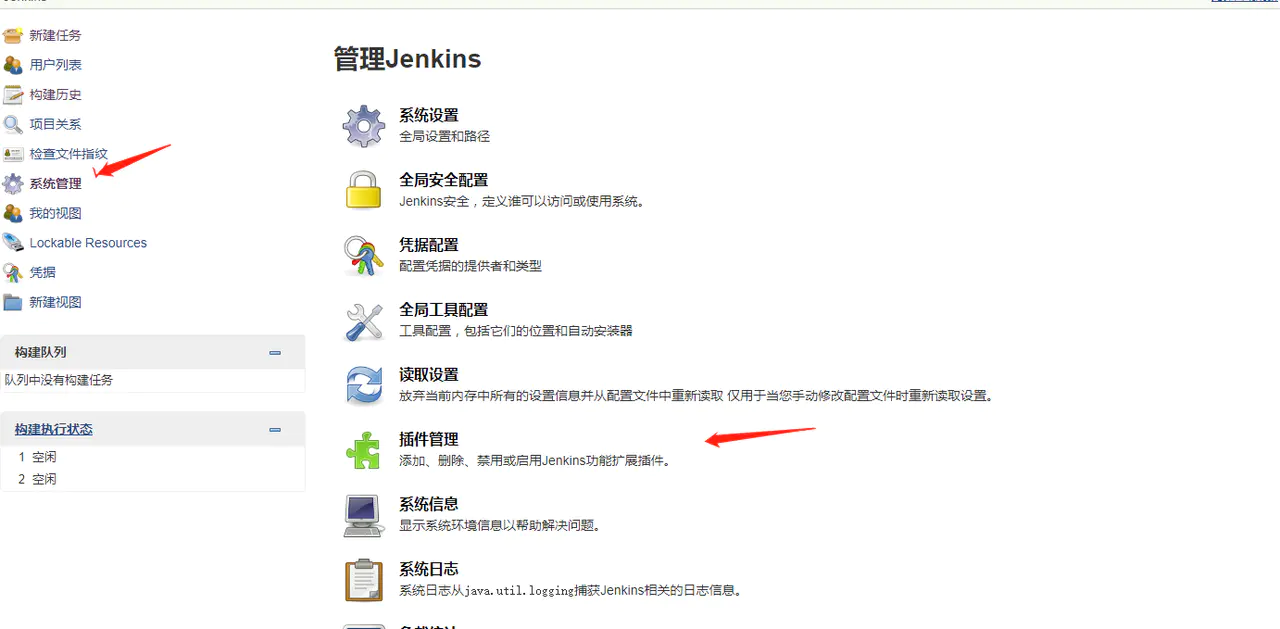
# 安装必要的jenkins插件
Git Parameter Plug-In
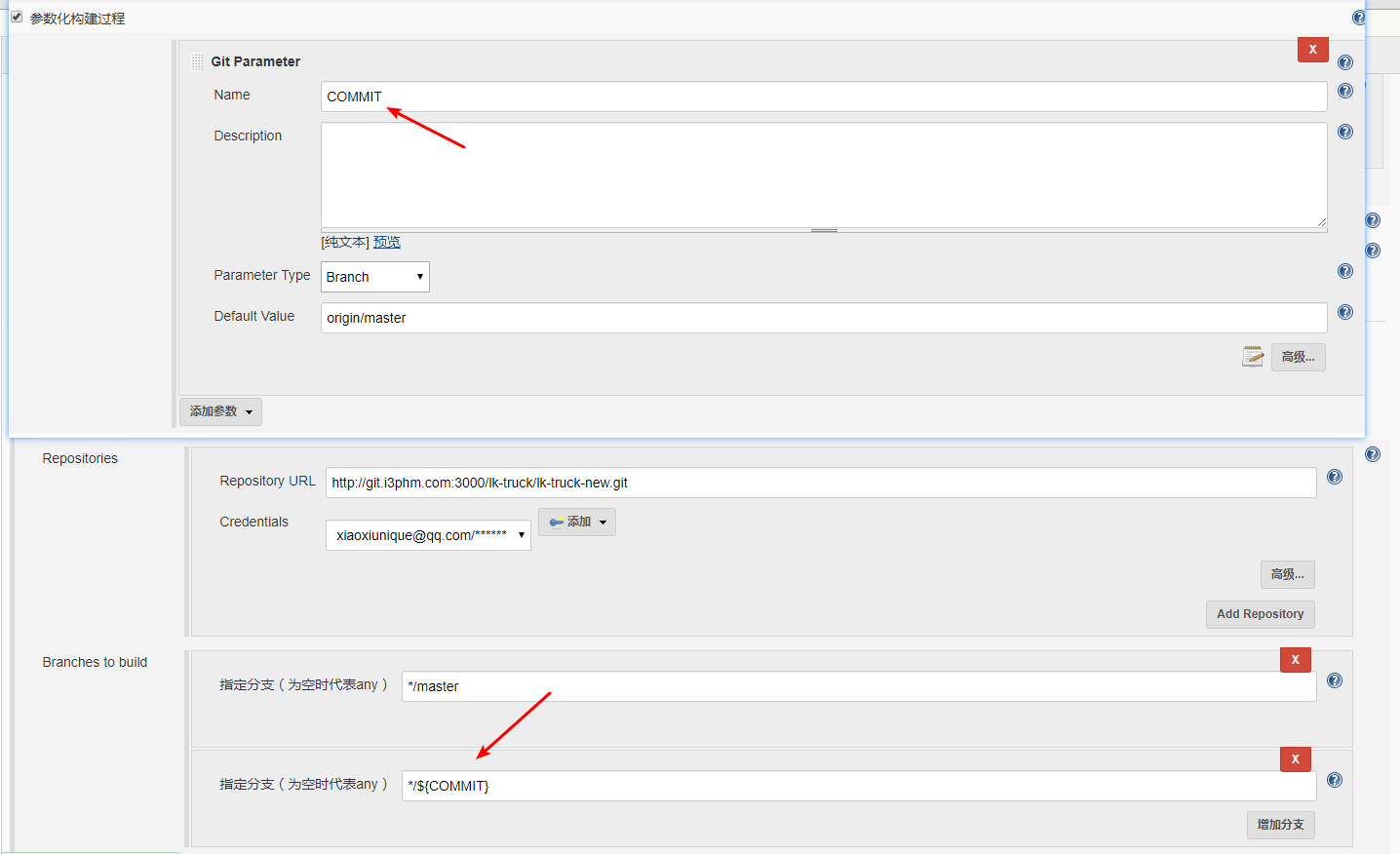
在后续的自动化部署中, 我们需要通过参数, 设置不同的分支, 对不同的分支进行打包, 需要这个插件的支持
Maven Integration plugin

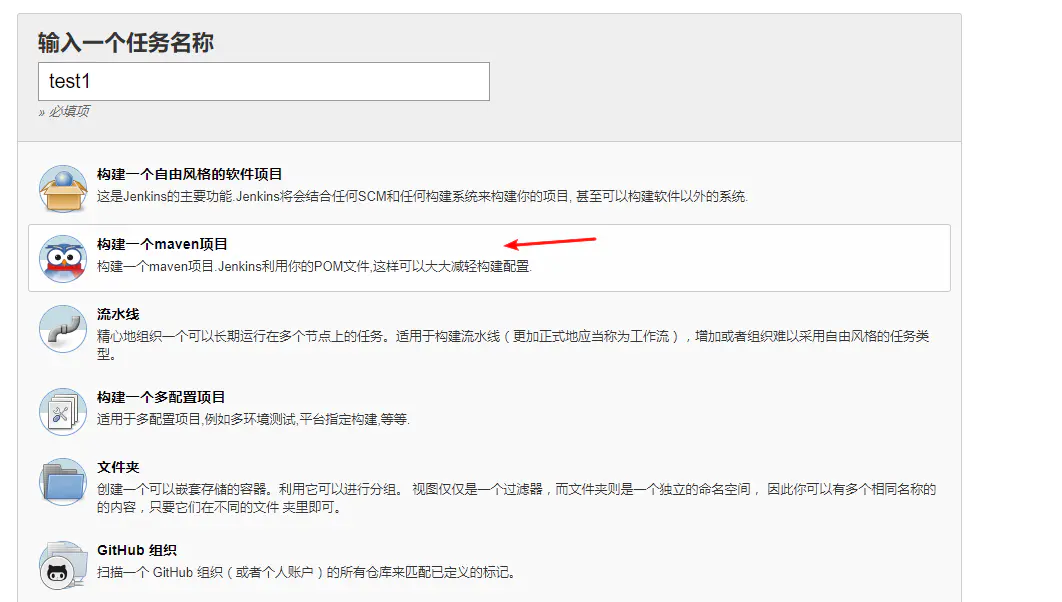
在部署spring boot 项目的时候, 我们需要创建maven项目, 在安装了这个插件之后, 在创建项目的时候, 如果没有这个插件, 在创建项目的时候就没有 构建一个maven项目的选项
Publish Over SSH

有的时候我们在A机器上搭建的jenkins 但是却可能是在B机器上部署项目, 需要Publish Over SSH的支持
WARNING
这里注意, 在填主机Ip的时候, 如果两台机器同属一个运行商的话, 尽量填写内网IP比较好, 这个很重要
# 5.0 安装环境
- 安装 openjdk 1.8
jenkins 的运行需要openjdk依赖
官方说法
You will need to explicitly install a Java runtime environment, because Oracle's Java RPMs are incorrect and fail to register as providing a java dependency. Thus, adding an explicit dependency requirement on Java would force installation of the OpenJDK JVM.
yum install java-1.8.0-openjdk
- 安装 git
yum install git
- 安装 node, 后续会部署前端项目需要
# 下载安装包
wget https://nodejs.org/dist/v10.15.3/node-v10.15.3-linux-x64.tar.xz
# 解压
tar -xvf node-v10.15.3-linux-x64.tar.xz -C ./
# 将node命令和npm设置软连接到 /usr/bin 中
ln -s ./node /usr/bin/node
ln -s ./npm /usr/bin/npm
# 然后在其他的地方都可以使用这两个命令了
- 安装
maven, 并在/etc/profile中配置
# 6.0 配置
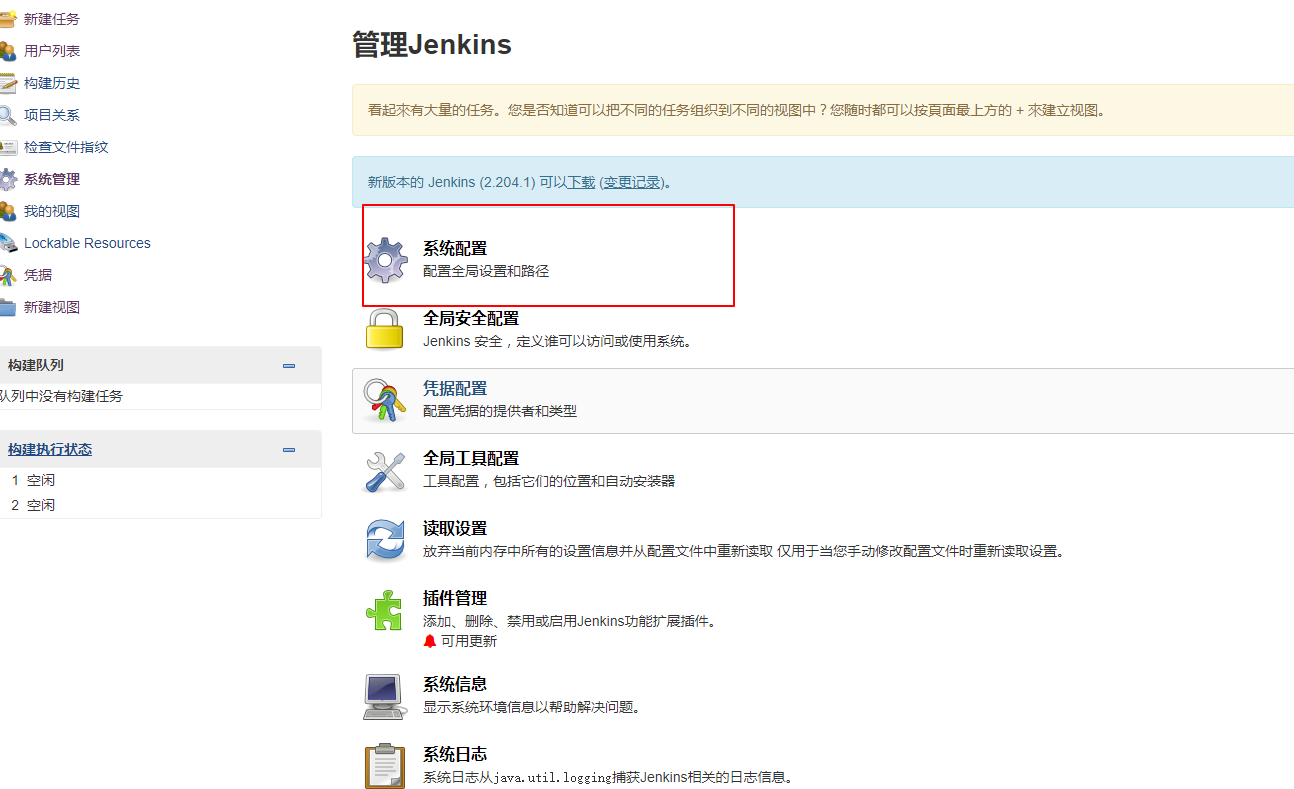
在系统配置中,配置要推送到远程服务器的密码和地址, 填写内网地址
在全局配置工具中, 配置 jdk, maven, git, node 的安装路径
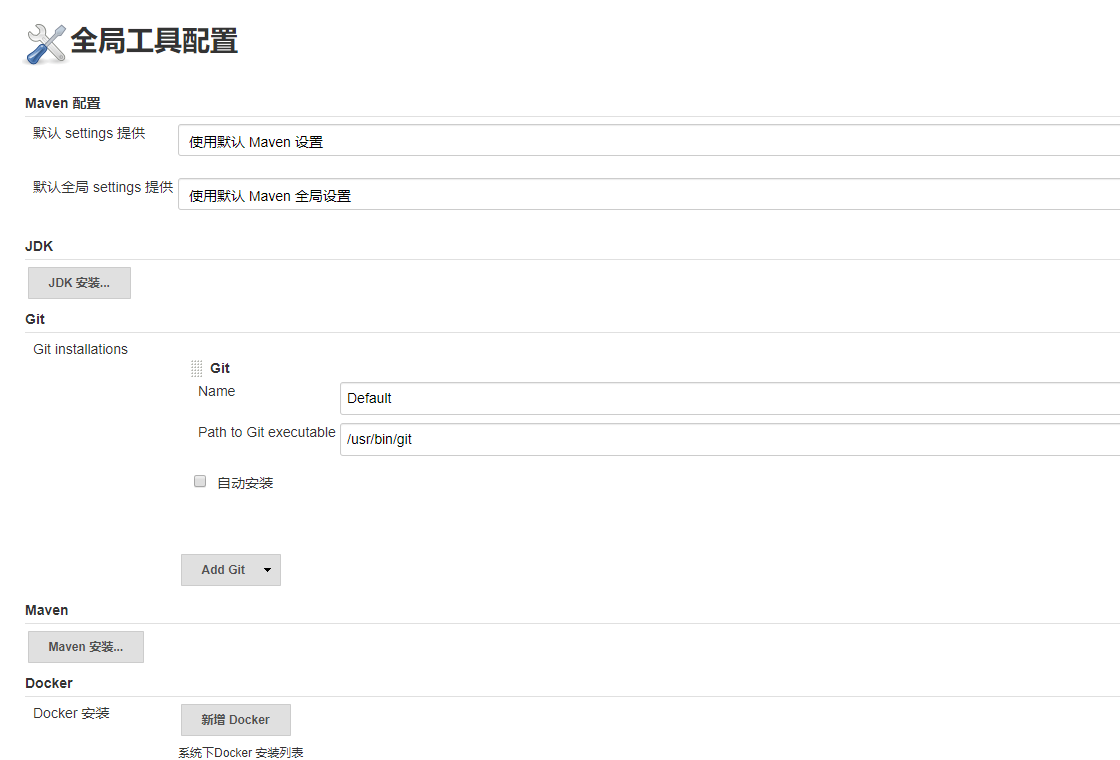
# 7.0 部署 前端VUE项目
部署场景, 在A机器进行webpack打包, 将打包后的文件,发送到B机器上指定的文件夹, 通过nginx代理实现访问
- 创建一个自由风格的软件项目
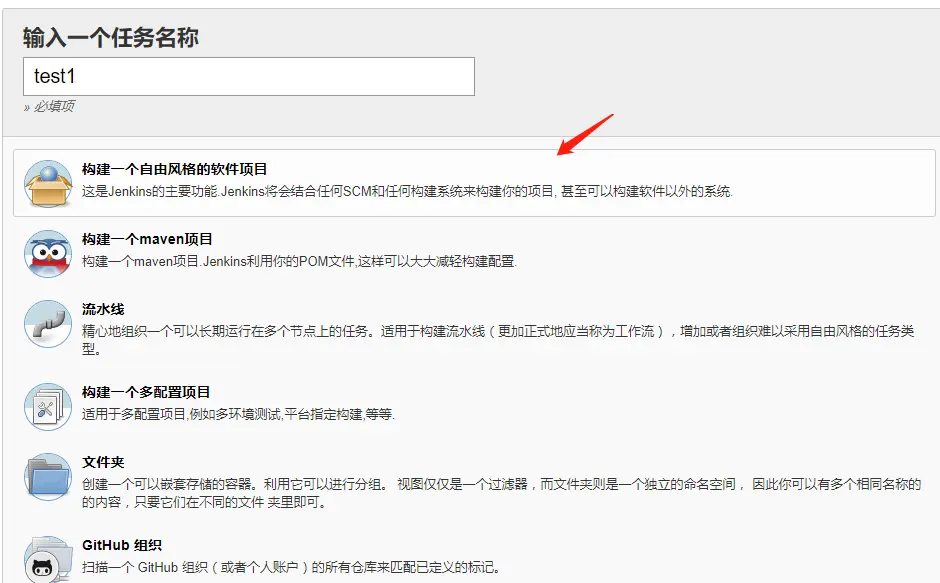
2.填写项目描述
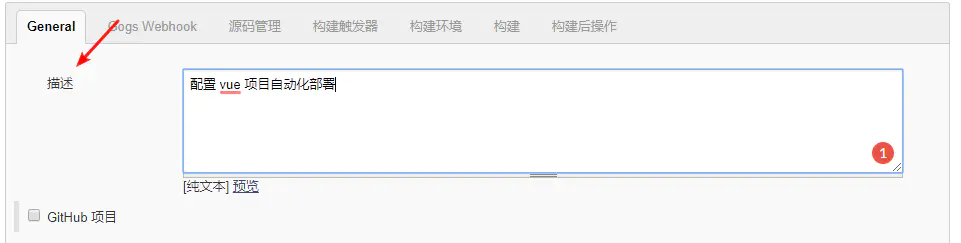
- 选择参数化构建过程, 后续可以选择不同分支进行打包
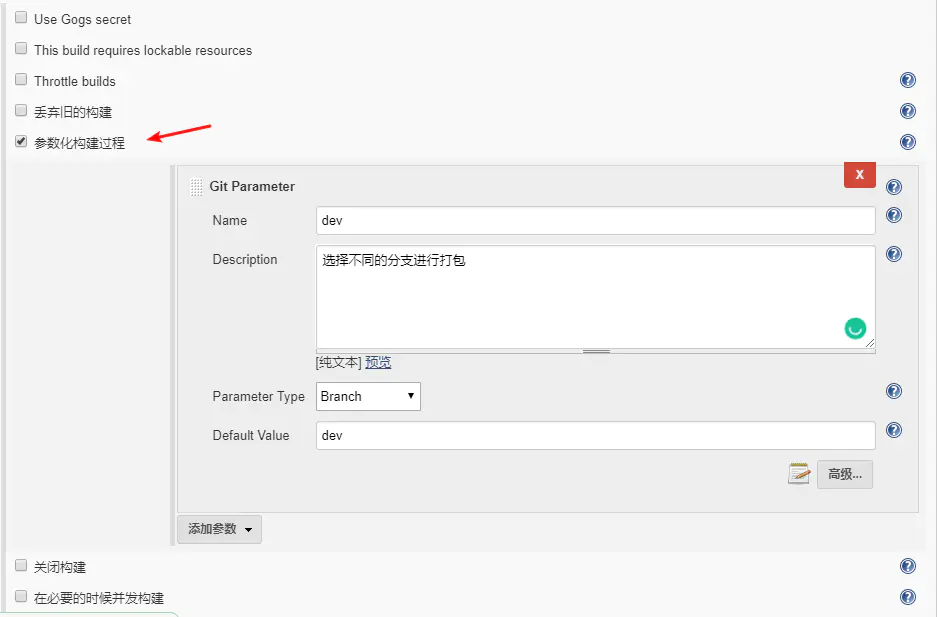
- 选择不同的版本控制工具 svn 和 git都可以, 这里我们使用git
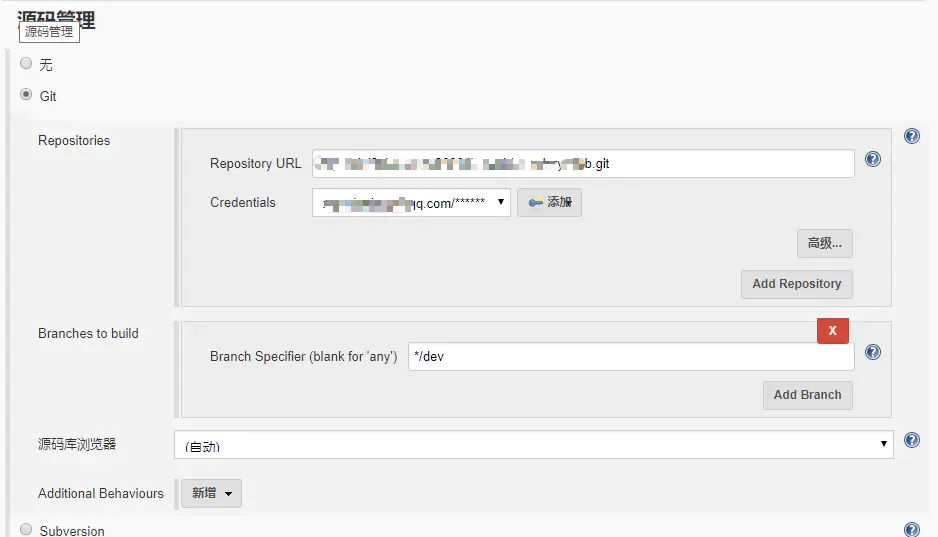 需要添加 自己的用户和密码, 不然会出现下面的情况
需要添加 自己的用户和密码, 不然会出现下面的情况
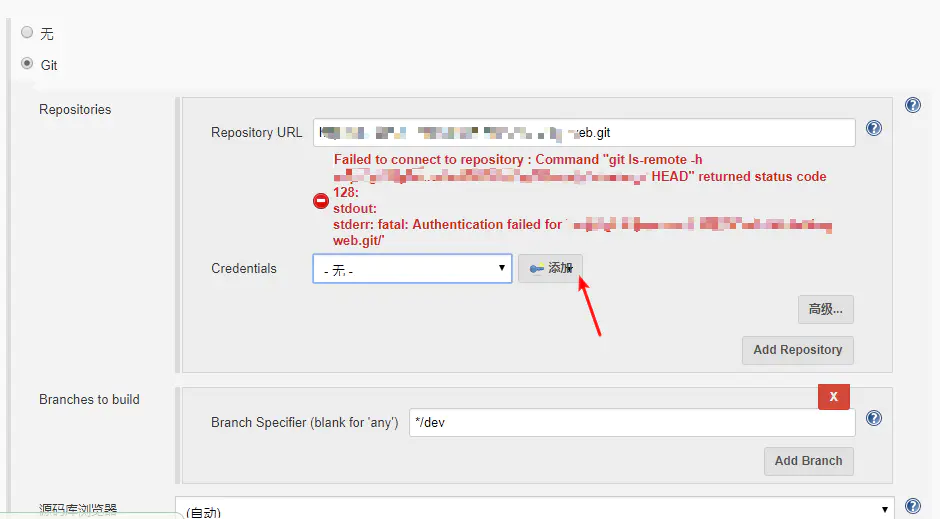
- 在构建环境中选择
Send files or execute commands over SSH after the build runs

这里的配置为, 在本地构建完成之后, 我们需要将哪些文件发送到目标主机上, 发送到目标主机上, 并执行什么命令
cd /home/project/web/test
tar -zxvf dist.tar.gz
rm -rf dist.tar.gz
/home/project/web/test为目标主机nginx 配置过的目录
- 在构建中选中
Execute Shell

并配置构建时执行的命令
cnpm i &&
rm -rf dist &&
npm run build &&
cd dist&&
tar -zcvf dist.tar.gz *
点击保存, 这样就完成了 前端项目的搭建了
# 8.0 部署 spring boot 项目
- 新建任务, 创建maven 项目
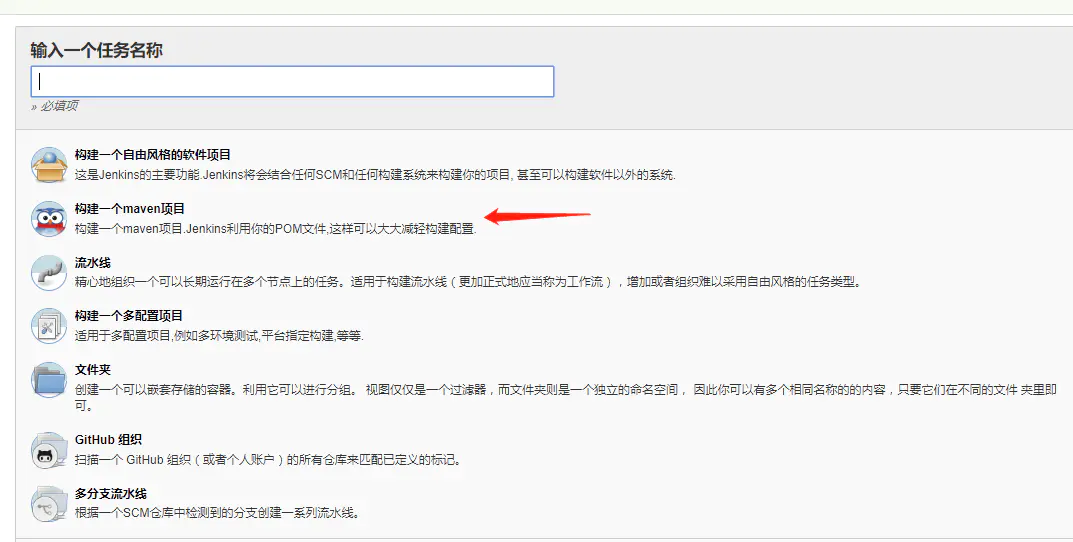
- 填写项目描述, 配置参数构建

- 配置源码管理
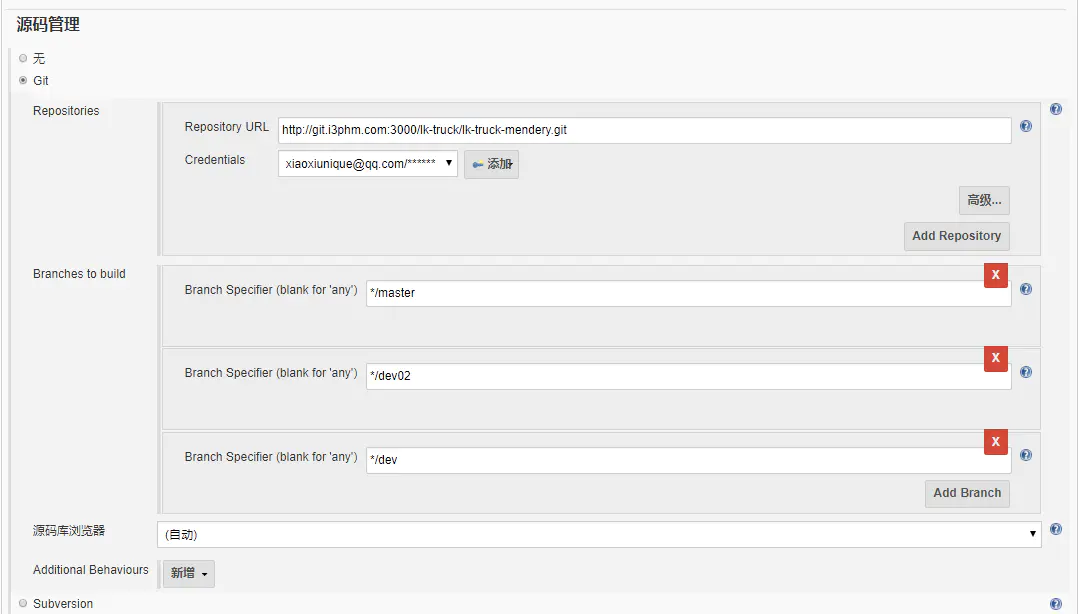
- 配置构建环境 ssh server

BUILD_ID=DONTKILLME
source /etc/profile;
cd /home/project/java/test&&
pid=`ps -ef | grep 'jar 名称' | grep -v grep | awk '{print $2}'`
if [ -n "$pid" ]
then
kill -9 $pid
fi
java -jar lk-truck-mendery-webfront-1.0.0-SNAPSHOT.jar > nohup.log &
注意点
shell前需要添加BUILD_ID=DONTKILLME, 不然在jenkins创建了java 进程之后,退出的时候, 会杀死之前创建过的工程- 需要在前面添加
source /etc/profile, 不然可能会出现java命令找不到的情况
到此 springboot的项目便搭建完成了
# 9.0 密码重置
WARNING
如果设置了密码之后, 又忘记了密码应该怎么办
- 进入到jenkins的配置文件中
cd /var/lib/jenkins/users
vim config.xml

替换途中的值, 替换为
#jbcrypt:$2a$10$DdaWzN64JgUtLdvxWIflcuQu2fgrrMSAMabF5TSrGK5nXitqK9ZMS
替换后,重启jenkins
systemctl restart jenkins
登录密码就变为 1111111 了
# 10.0 配置全局变量
echo $PATH
系统设置 -> 全局设置-> 环境变量 添加key, value
# 11.0 日志打印级别
::: tips
在部署Jenkins之后, 有的时候会发现服务日常异常增多, 查看之后发现是DNS解析问题, 需要做如下配置修改日志打印级别
:::
在/etc/sysconfig目录下新建文件 jenkins.logging.properties,写入一行代码.level = INFO。
编辑文件jenkins配置文件/etc/sysconfig/jenkins,加入一行代码JENKINS_JAVA_OPTIONS="-Djava.util.logging.config.file=/etc/sysconfig/jenkins.logging.properties",重启jenkins即可。
# 12.0 发布失败回退版本
设置, 增加构建参数

case $Status in
DEPLOY)
echo ${projectName}
mv ${projectName}/target/${projectName}-1.0.0-SNAPSHOT.jar ${projectName}/target/${projectName}.jar
backup="${WORKSPACE}/back"
if [ ! -d $backup ] ; then
mkdir $backup -p
pwd
fi
cp ${projectName}/target/${projectName}.jar back/${BUILD_NUMBER}.jar -f
# 只保存5个备份文件
lineCount=$(ls back/*jar | wc -l)
echo $lineCount
if [ "$lineCount" -gt 5 ] ; then
firstFile=$(ls back/*jar | sort -n | head -1)
rm -rf $firstFile
fi
;;
ROLLBACK)
echo "STATUS ${STATUS}"
echo "Version ${Version}"
# 定义回滚文件
rollbackFile="${WORKSPACE}/backup/${Version}.jar"
# 判断回滚文件是否存在
if [ ! -f $rollbackFile ]; then
echo "Error: rollbackFile doesn't exist!"
# 返回异常状态
return -1
else
echo "copy backup file..."
cp $rollbackFile ${WORKSPACE}/${projectName}/target/${projectName}.jar
# 因为 jenkins 会为回滚操作分配 builde_number, 但实际上我们没有构建项目, 此处创建软链指向恢复的节点
echo "SUCCESS!"
fi
;;
*)
exit
;;
esac
# 13.0 pipeline script
pipeline {
agent {
docker { image 'node' }
}
stages {
stage ('pull project') {
steps {
git credentialsId: 'xiaoxiunique', url : "https://gitee.com/xiaoxiunique/atom-blog.git"
}
}
stage ("install denpendency and build project") {
steps {
sh "npm install --registry http://r.cnpmjs.org/"
sh "npm run docs:build"
}
}
stage ("build image") {
steps {
script {
try {
sh "docker stop atomblog"
sh "docker rm atomblog"
} catch(exec) {
echo "container not found"
}
}
script {
try {
sh "docker rmi atomblog"
} catch(exec) {
echo "docker image not found"
}
}
sh "docker build -t atomblog:latest ."
}
}
stage ("create container and run container") {
steps {
script {
try {
sh "docker stop atomblog"
sh "docker rm atomblog"
} catch(exec) {
echo "container not found"
}
}
sh "docker run --name atomblog -p 8080:80 -d atomblog"
}
}
stage ("deploy [email protected]") {
steps {
script {
try {
} catch(exec) {
echo "deploy fail for xiaoxiunqiue.github.io"
}
}
}
}
}
}
← Dockerfile Linux →